Napomena: Ovaj članak je odradio svoj posao i uskoro će biti obustavljen. Da biste sprečili poruku „Stranica nije pronađena“, uklanjamo veze za koje znamo. Ako ste kreirali veze do ove stranice, uklonite ih i zajedno ćemo održati veb povezanim.
-
Izaberite tekst koji želite da promenite na slajdu.
-
Na kartici Početak , u grupi font kliknite na strelicu pored stavke boja fonta, a zatim izaberite boju.
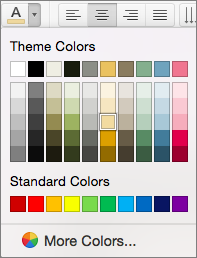
Možete da izaberete i opcije u grupi font da biste promenili oblikovanje drugog fonta, na primer stil, veličinu i razmak.
Napomena: Da biste promenili boju fonta na svim slajdovima ili određenim rasporedima na slajdu, možete da prilagodite master slajda ili uredite raspored na slajdu.
Srodne informacije
Brisanje oblikovanja teksta na slajdu u programu PowerPoint za Mac
Korišćenje trake u programu PowerPoint za Mac
Oblikovanje teksta kao eksponentni ili indeksni tekst u programu PowerPoint za Mac
Promena oblikovanja podnožja na svim slajdovima u programu PowerPoint za Mac










